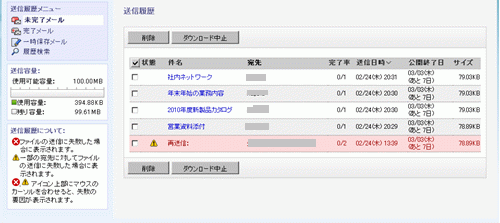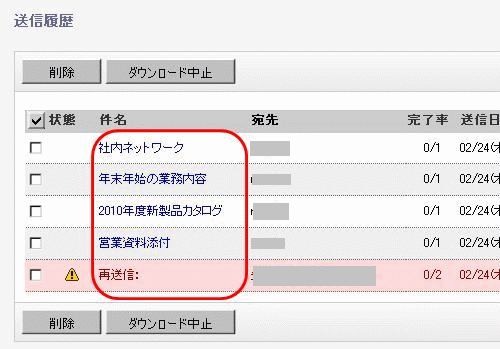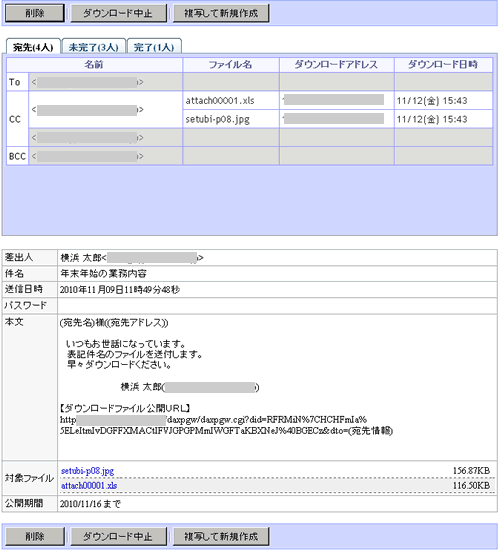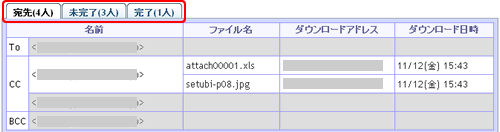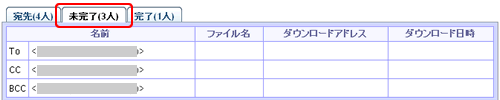| 1. |
画面ヘッダー部の[送信履歴]タブをクリックすると、メールの送信履歴一覧が表示されます。 |
|

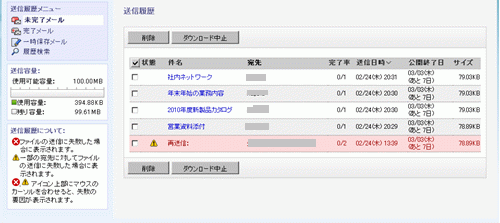 |
|
|
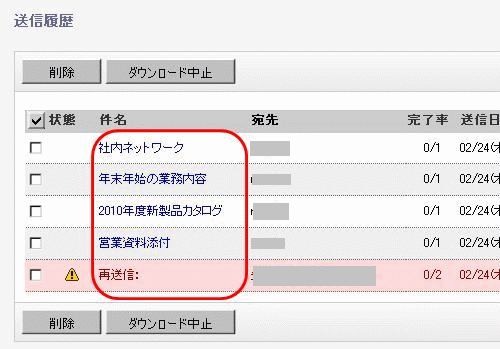 |
|
|
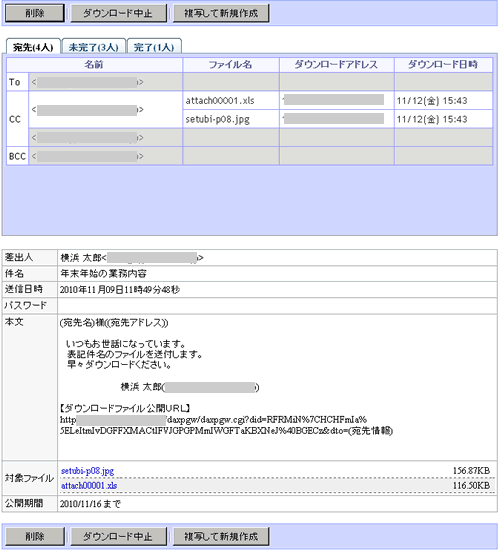 |
| |
| ■ダウンロード状況 |
送信した宛先の総数と、ファイルのダウンロード状況(完了・未完了)が表示されます。
[完了]タブをクリックすることで、完了宛先一覧を表示したメール参照画面が表示されます。
[未完了]タブをクリックすることで、未完了宛先一覧を表示したメール参照画面が表示されます。 |
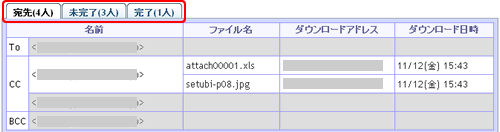 |
| <完了宛先一覧> |
 |
| <未完了宛先一覧> |
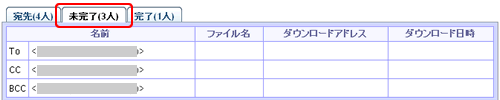 |
|
| |
| ■宛先一覧 |
| 送信相手のダウンロード状況を参照できます。 |
| 名前 |
メールの送信先のアドレスを表示します。 |
| ファイル名 |
メールの送信者にダウンロードされたファイルを表示します。 |
| ダウンロードアドレス |
ダウンロードした相手のIPアドレスを表示します。 |
| ダウンロード日時 |
ダウンロード日時を表示します。 |
|
| |
| ■メールの内容 |
| 送信したメールの内容を参照できます。 |
| 差出人 |
メールを送信した差出人を表示します。 |
| 件名 |
メールのタイトルを表示します。 |
| 送信日時 |
メールの送信日時を表示します。 |
| パスワード |
ダウンロードする際に必要なパスワードが表示されます。 |
| 本文 |
メールの本文を表示します。 |
| 対象ファイル |
ダウンロードできるファイルを表示します。 |
| 公開期間 |
ファイルをダウンロードできる期間を表示します。 |
|
| |
■メールの削除・ダウンロード中止・複写して新規作成
|
[削除]ボタンでメールを削除する事が出来ます。
現在公開中のメールを[ダウンロード中止]ボタンで”ダウンロード中止”状態にする事が出来ます。
また、[複写して新規作成]ボタンを押すと、メールの内容をコピーし、別のメールとして送信することが可能です。
 詳細は[複写して新規作成]をご参照ください。 詳細は[複写して新規作成]をご参照ください。 |
 |